Sommario: L'app per le presentazioni di Facebook fornisce un modo semplice per creare un video di immagini su Facebook. Mentre per molti utenti, non sanno ancora come creare una presentazione su Facebook. Questo post ti fornirà un'introduzione di base sulla presentazione di Facebook. Inoltre, puoi ottenere passaggi dettagliati su come utilizzare la presentazione di Facebook.
"Come faccio a creare una presentazione su Facebook? Ho visto alcuni interessanti video di immagini di Facebook dei miei amici e voglio sapere come creare direttamente lo stesso tipo di presentazione di immagini su Facebook. Qualche aiuto?"
Facebook vuole che gli utenti trascorrano più tempo sulla sua piattaforma e il video è un ottimo modo per ammazzare il tempo. Quindi Facebook incoraggia le persone a pubblicare più video su di esso. Inoltre, li crea persino per te o ti offre un buon creatore di video per farti una presentazione su Facebook, Presentazione di Facebook.

La presentazione di Facebook offre un modo semplice per creare video rapidi con le tue immagini mobili. Utilizzando temi e musica diversi, ti consente di combinare foto, testi e canzoni in una fantastica presentazione di immagini.
Creare una presentazione su Facebook è facile. Ma per molti utenti, non riescono a trovare la funzione Presentazione. Se sei uno di loro, puoi seguire questa pagina per iniziare a creare una presentazione di immagini di Facebook con musica.
Realizzare una presentazione di immagini su Facebook è semplice e richiede solo pochi minuti. Ora puoi seguire la seguente guida per creare una presentazione di Facebook su dispositivi e computer iOS / Android portatili.
Passo 1 Sblocca il tuo telefono e apri l'app di Facebook. Accedi al tuo account Facebook.
Passo 2 C'è una casella di input denominata Cos'hai in mente, toccalo per visualizzare una nuova finestra di post.
Passo 3 Scorri verso il basso per individuare il presentazione opzione. Toccalo per aprire la pagina Presentazioni.
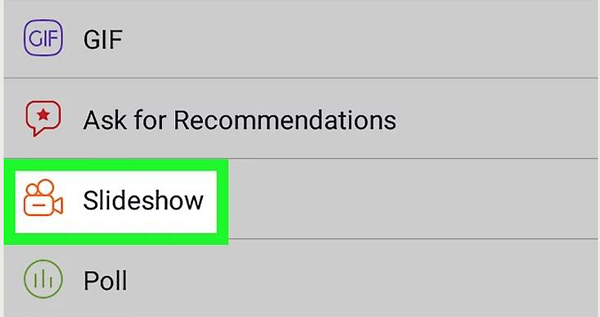
Passo 4 Rubinetto PHOTO e quindi toccare AGGIUNGI FOTO per scegliere le foto che vuoi creare su Facebook. Devi selezionare almeno 3 e fino a 10 immagini. Puoi anche toccare il Telecamere icona per scattare nuove foto. Quindi tocca Fatto.
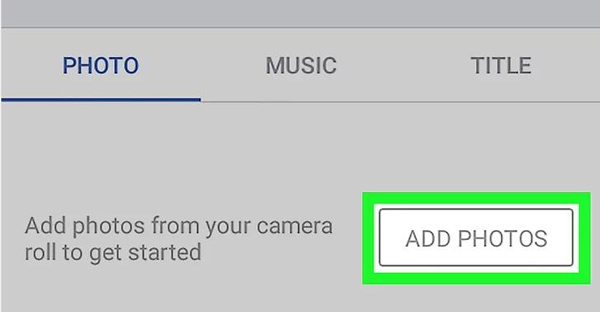
Passo 5 Rubinetto Successivo nell'angolo in alto a destra e poi passa a MUSICA scheda.
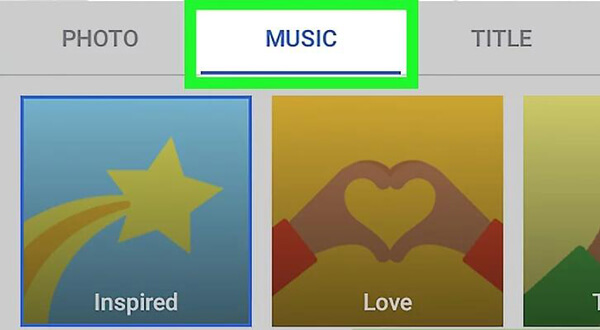
Passo 6 Quando si accede all'interfaccia Music, è possibile scegliere un tema adatto per la presentazione di Facebook. Questo tema deciderà sia la presentazione visiva della presentazione che la traccia audio.
Passo 7 Clicca il Titolo scheda per aggiungere un titolo per la presentazione di immagini. Quindi tocca Successivo per passare al passaggio successivo.
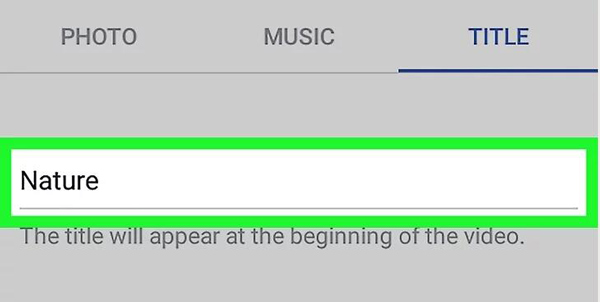
Passo 8 Quando entri nel Seleziona la destinazione interfaccia, è possibile impostare Cronologia e altre impostazioni. Quindi tocca Post pulsante nell'angolo in alto a destra per pubblicare una presentazione sulla pagina del profilo di Facebook.
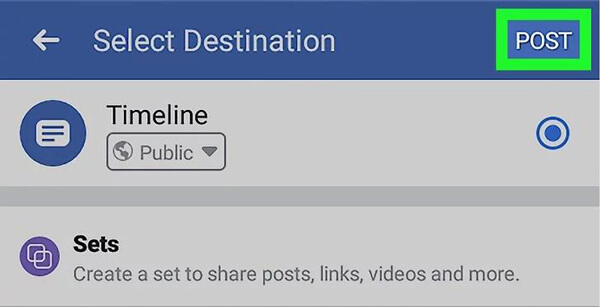
Se si desidera creare una presentazione di Facebook su PC / Mac, in particolare gli annunci video, è necessario prestare maggiore attenzione a questa parte. I passaggi seguenti ti mostreranno come creare un annuncio di presentazione da una pagina Facebook in dettaglio.
Passo 1 Vai al sito di Facebook sul tuo browser e accedi al tuo account. Quindi apri una pagina Facebook che gestisci e desideri aggiungere un annuncio di presentazione su di esso.
Passo 2 Clicchi Condividi una foto o un video e quindi fare clic su Crea una presentazione.
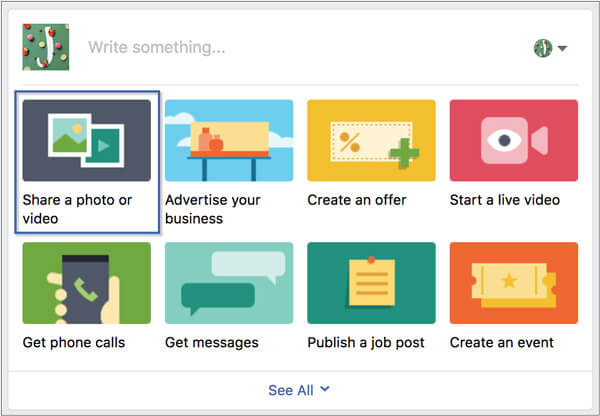
Passo 3 Clicchi Aggiungi foto pulsante per aggiungere le immagini. Puoi importare 3-10 immagini. Assicurati di scegliere immagini ad alta risoluzione. Durante questo passaggio, puoi anche regolare varie impostazioni per l'annuncio della presentazione di Facebook, ad esempio Aspect Ratio, Durata dell'immagine ed Transizione.
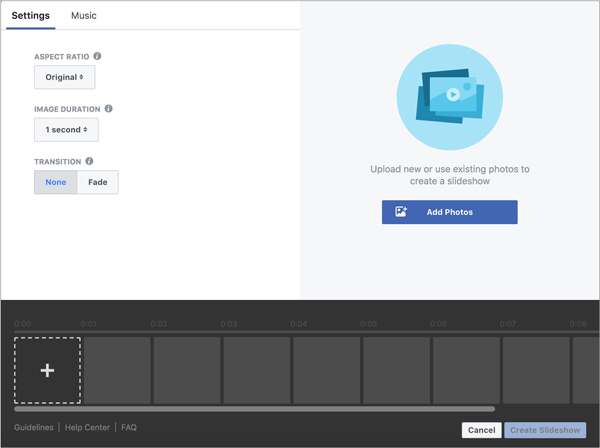
Passo 4 Clicchi Musica per aggiungere la traccia audio per l'immagine video. Sono supportati alcuni formati audio di uso frequente come WAV, MP3, M4A, FLAC e OGG.
Inoltre, puoi fare clic Modifica foto opzione per aggiungere una didascalia, testo e così via all'annuncio della presentazione di Facebook in uscita. Clic Risparmi per confermare tutte le operazioni.
Passo 5 Clicchi Crea presentazione per completare il processo di creazione dell'annuncio di presentazione. Devi inserire un messaggio per accompagnare l'annuncio.
Passo 6 Per selezionare il pubblico, il budget e la durata, è possibile fare clic Boost Post opzione. Quindi fare clic su Imposta budget per confermare questo passaggio.
Passo 7 Al termine di tutte le impostazioni, un semplice clic su Pubblica pubblicherà questo annuncio di presentazione Facebook creato sulla pagina.
Per vari motivi, avrai bisogno di creare una presentazione. Ad esempio, potresti voler creare una presentazione di immagini per matrimonio, laurea, fine anno, bambino, compleanno e altro ancora. Potresti notare che questo tipo di presentazione conterrà più di 10 immagini. Per darti un maggiore controllo sulla creazione della presentazione, qui consigliamo vivamente il file Slideshow Maker gratuito per te. Basta scaricarlo gratuitamente e provarlo.
Ecco il video sulla creazione di presentazioni per te. Fare clic per controllare.


Presentazione di Facebook ti consente di trasformare facilmente più foto, testo e musica in un breve video. Offre un modo più potente per catturare l'attenzione del pubblico e raccontare una storia.
Puoi personalizzare la presentazione di Facebook con temi e musica diversi. In realtà, fintanto che scatti più di 5 foto nelle ultime 24 ore, questa funzione di presentazione creerà automaticamente una presentazione su Facebook. Qui puoi anche fare clic su Provalo per creare una presentazione di Facebook da solo.
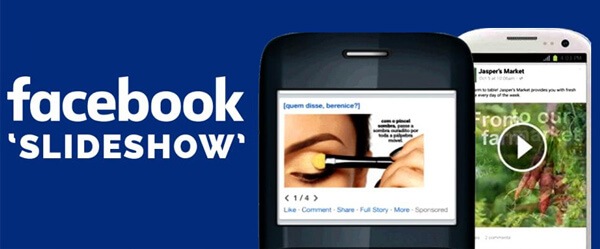
Annunci di presentazione è più simile a un tipo di presentazione di Facebook. Può combinare molte foto o un singolo video per raccontare la storia. Molti formati di annunci come Presentazione, Immagine singola, Tela, Video, Carousel e altri sono supportati su Facebook. Puoi inserire gli annunci di presentazione creati su Facebook, Instagram, Messenger e Audience Network.
Dopo aver letto questo post, puoi facilmente ottenere il metodo semplice creare una presentazione su Facebook. Sia che tu voglia creare una presentazione di Facebook su un dispositivo iOS / Android portatile o creare e pubblicare annunci di presentazioni di Facebook sul computer, puoi trovare passaggi dettagliati per farlo. Se hai ancora domande sulla presentazione di Facebook, non esitare a lasciarci un messaggio nel commento.